I øjeblikket værdsætter vi de kompakte produkter, som nogle af dem muligvis mangler nogle funktioner, som kan ske i dette tilfælde, at vi ikke har et numerisk tastatur, da vi først tænkte på det eller direkte havde brug for noget mindre, og vi måtte ofre Tastaturnummerering, der er nogle alternativer til rådighed for dette, som er noget langsommere end et normalt numerisk tastatur, men en let løsning på det problem, vi har.
Windows 10 har et virtuelt tastatur, der giver os mulighed for at skrive ved hjælp af musen. Med en lille konfiguration, som vi skal vise dig, kan vi aktivere et virtuelt numerisk tastatur i Windows 10 for at løse dette problem.
Windows 10 virtuelt tastatur på skærmen
Den vigtigste mulighed, vi har til dette, er at konfigurere skærmtastaturet, der indeholder Windows 10, som vi allerede overfører fra tidligere operativsystemer, men fornyet. Det kan være et lidt kedeligt alternativ, hvis vi vil bruge det meget, og vi er nødt til at gøre det hurtigt, men det kan altid redde os fra et travlt eller endda tilpasse os det og bruge det dag for dag.
Selvom det mest tilrådelige er, at vi bruger et fysisk numerisk tastatur, da vi på lang sigt uanset hvor hurtigt vi er med det tastatur, vi altid kan være mere med et fysisk tastatur, og der er en stor variation at vælge imellem.
Den hurtigste mulighed for at aktivere tastaturet på vores udstyr er ved at trykke på: Kontrol + Windows-tast + O.
Vi ser tastaturet på skærmen, men for at få nummereringen af vores tastatur, der er placeret i venstre side af det, bliver vi nødt til at klikke på “Indstillinger” og derefter på ” Aktivér det numeriske tastatur ".
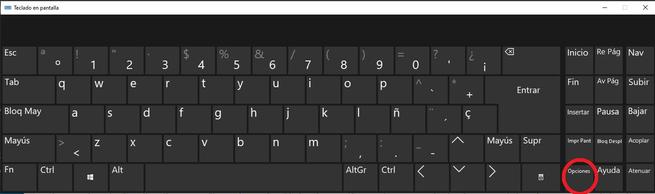
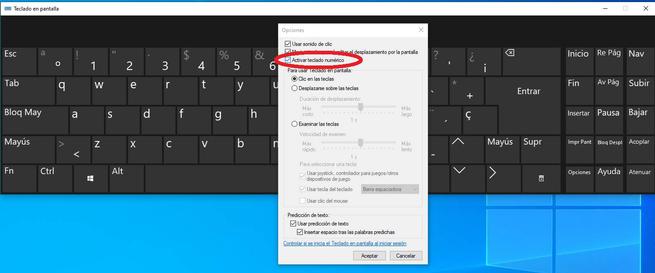
Når de foregående trin er udført, skal tastaturet vises med nogle andre indstillinger, som vi bliver nødt til at interagere med, så tastaturet vises eller forsvinder, for dette skal vi bare klikke på “Num Lock ” og det numeriske tastatur vises.
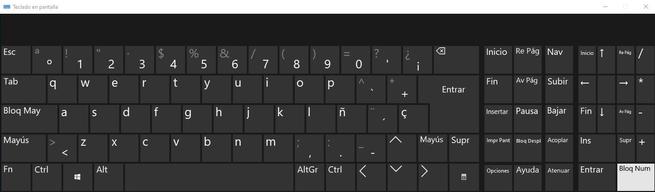
En mulighed, der tillader tastaturet er at reducere vinduet, så vi kun ser den del af tastaturet, der interesserer os i tilfælde af, at vi har brug for mere plads på skærmen, og at pladsen er reduceret, det er en funktion, der skal tages med i konto og ganske nyttig.
Vi kan også konfigurere tastaturet, så det altid vises på skærmen i tilfælde af, at det er nødvendigt, for dette under konfigurationsfanen vises det i blåt, muligheden for at gøre det.
Når vi har klikket på det, vil det se sådan ud.
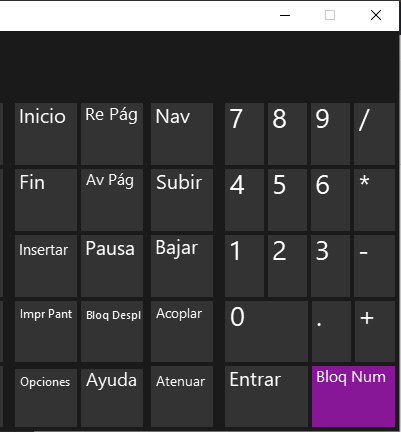
Download virtuelt tastatur fra tredjepart
En anden mulighed, vi har, er at download et virtuelt numerisk tastatur eller skærmtastatur fra andre udviklere, som vil inkorporere forskellige funktioner, som måske endda er mere tilpasset vores behov eller kan tilpasses mere. Til dette har vi flere kendte programmer, men hvoraf vi især vil fremhæve et.
Numpad-emulator
Dette virtuelle numeriske tastatur, som er det bedst kendte og anvendte af brugere, blev lanceret i 2013, og selv i slutningen af 2019 frigiver de stadig opdateringer af dette tastatur.
Dette tastatur har et minimalistisk design, men som igen fuldt ud opfylder sin funktion og kan tilpasses, så det kan betjenes og bruges så hurtigt som muligt og er mere behageligt for brugeren.
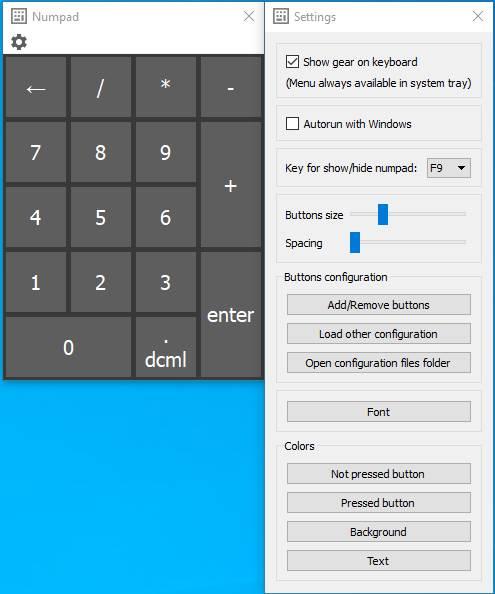
Hvis vi ikke kan lide det virtuelle Windows 10-tastatur, numpad er et fremragende alternativ, som vi kan downloade fra følgende link.
